Comment afficher et partager facilement vos mots de passe Wifi sur Android et iOS
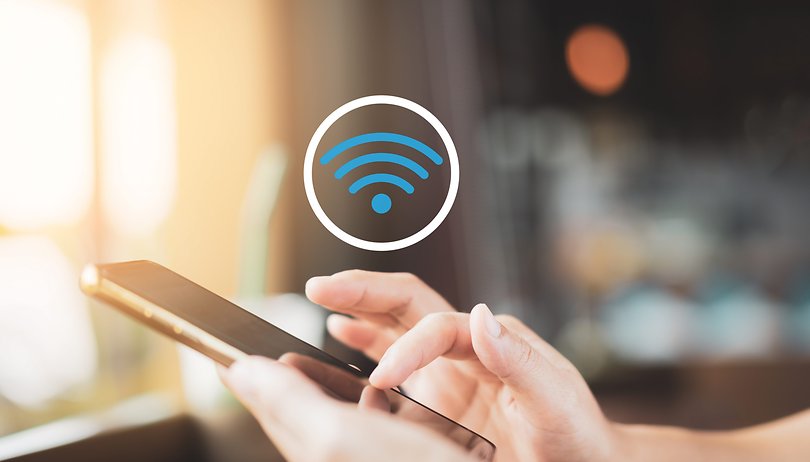

Lire dans d'autres langues :
Vous souhaitez voir votre mot de passe Wifi sur votre smartphone Android ou iPhone? Dans ce tutoriel, NextPit vous montre comment afficher et partager vos mots de passe Wifi sur Android 13 ou iOS 16.
Si vous avez des visiteurs ou si vous voulez vous connecter vous-même à votre réseau Wifi sur un autre appareil, il n'est plus nécessaire de retenir ou saisir un long code alphanumérique. iOS et Android offrent tous deux la possibilité d'afficher et de partager facilement vos mots de passe Wifi.
Cependant, il n'est pas toujours possible d'afficher le mot de passe Wifi en clair sans avoir recours à des applications tierces. Si vous êtes dans ce cas, passez directement à la section vous concernant.
Bien que nous essayions de garder nos instructions aussi générales que possible, il y a toujours des fabricants et des modèles sur lesquels elles ne fonctionnent pas. Mais vous trouverez sûrement de l'aide sur le notre forum ou dans les commentaires sous cet article!
Comment afficher et partager vos mots de passe Wifi sans application tierce
Depuis Android 10, il est très facile d'afficher le mot de passe Wifi sur certains appareils ou de le partager via un code QR. Entre autres, cela est possible sur les Google Pixel, les Samsung Galaxy ainsi que les smartphones Xiaomi, Poco et Redmi. Il suffit de suivre les étapes suivantes:
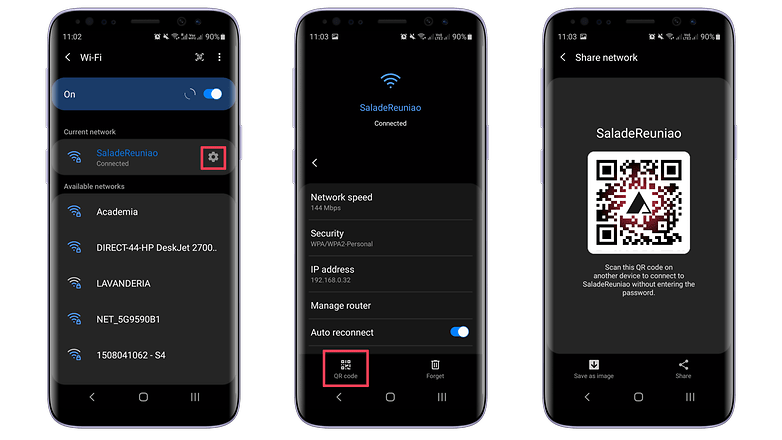
- Allez dans les Paramètres de votre smartphone
- Dans le menu Wifi, sélectionnez le réseau Wifi connecté (ou appuyez sur l'icône d'engrenage, selon votre appareil)
- Appuyez sur Partager ou Code QR Wifi et confirmez votre identité via un mot de passe ou une empreinte digitale
- Vous verrez apparaitre un code QR que vous pourrez scanner sur un autre smartphone
- Si vous souhaitez uniquement connaitre le mot de passe, il sera affiché au-dessus du code QR sur certains modèles
De nombreuses applications d'appareil photo natives prennent en charge la lecture des codes QR et permettent de se connecter directement. Si cela n'est pas possible, vous pouvez aussi télécharger un lecteur de codes QR depuis le Google Play Store. Il vous offrira un autre avantage comme le montre la section suivante.
Comment afficher et partager vos mots de passe Wifi avec une application tierce
Il existe d'innombrables applications de lecture de code QR sur le Google Play Store. En bref, je vous conseille d'utiliser la plupart de ces applications avec prudence. Vous trouverez beaucoup d'applications de spam et probablement aussi des malwares. Il est beaucoup plus astucieux d'utiliser la méthode précédente.
Scanner le code QR Wifi avec une application dédiée
Les codes QR qu'Android crée pour le partage des réseaux Wifi contiennent déjà la clé du mot de passe et peuvent donc être facilement décryptés. Comme je l'ai dit, il existe de nombreux scanners de codes QR, mais je recommande l'application QR & Barcode Scanner. Elle a de nombreux avis positifs et été testée par le Play Protect de Google.
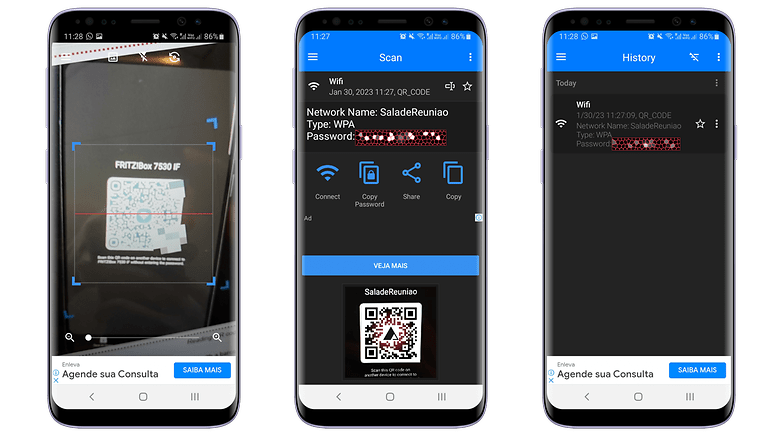
- Il suffit de scanner le code QR généré avec l'application
- Après le scan, le mot de passe s'affichera en clair sur l'application
- Vous pourrez copier ou partager le mot de passe à l'aide des boutons sur l'écran
- De plus, la section Historique affiche les codes précédemment scannés
Si vous n'avez pas de deuxième smartphone à portée de main, ce n'est bien sûr pas un problème. Vous pourrez aussi faire une capture d'écran du code QR, puis le scanner en tant qu'image dans l'application de lecture de codes QR. Si vous ne pouvez pas créer un code QR, passez à la méthode suivante.
Afficher le mot de passe Wifi via une application (uniquement avec root)
Même si je vous ai mis en garde contre les applications qui révèlent le mot de passe Wifi au début, il en existe aussi qui sont très efficaces et saines. Cependant, le problème est qu'elles nécessitent des privilèges root pour être utilisées. Bien qu'il ne soit pas trop difficile de rooter votre smartphone Android, cette manœuvre n'est pas totalement inoffensive.
Si vous avez déjà rooté votre smartphone Android ou si vous aimez les sensations fortes, vous pourrez ensuite installer l'application WiFi Passwords ou WiFi Key Recovery. Cette dernière a l'avantage de vous permettre de lire les mots de passe Wi-Fi enregistrés, à condition que vous ayez l'accès root.
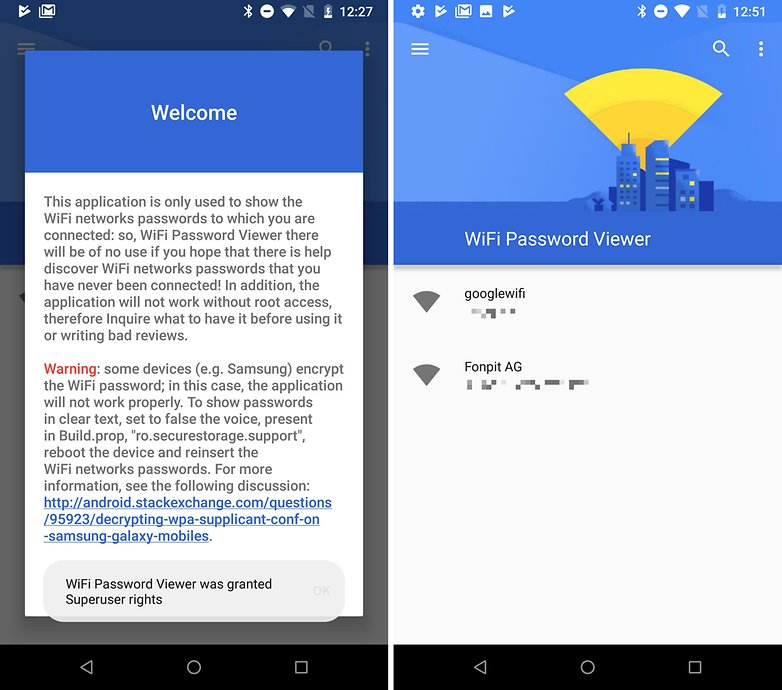
Voilà les possibilités existantes pour la plupart des versions Android actuellement utilisées. Cependant, vous vous souvenez peut-être encore que les mots de passe Wifi étaient disponibles en texte clair dans les fichiers système. On vous en parle ci-dessous.
Est-il possible de voir les mots de passe Wifi dans les fichiers système?
Bien que Google relie aujourd'hui les mots de passe Wifi à votre compte Google sur Android et les stocke dans le cloud, ils étaient encore stockés en local jusqu'à Android 4.4.2. Puisque le tout était stocké en clair, vous pouviez simplement aller dans les bons fichiers avec des gestionnaires de fichiers et accéder aux données. Il fallait se rendre dans:
- /data/misc/wifi/wpa_supplicant.conf/
Si vous utilisez encore un vieux smartphone Android, vous pouvez toujours essayer. Il suffit de d'aller dans le dossier correspondant puis dans le fichier correspondant depuis un gestionnaire de fichiers et d'y chercher le mot de passe.
Comment afficher et partager vos mots de passe Wifi sur votre iPhone ou iPad
Partager vos mots de passe Wifi entre des appareils avec le même identifiant Apple
Contrairement à certaines versions d'Android, il n'existe aucun moyen d'afficher le mot de passe Wifi sur iOS sans une application tierce ou un jailbreak. Cependant, vous aurez de la chance si vous utilisez un iMac ou un MacBook.
Comme iOS stocke les clés de sécurité des réseaux connus dans l'application Trousseau, vous pourrez facilement les afficher sur MacOS. Le meilleur moyen d'y parvenir est de taper "gestion du trousseau" dans la recherche Spotlight.
Comme les mots de passe Wifi des iPhone sont stockés dans l'Apple ID, ils sont automatiquement disponibles sur tous les autres appareils Apple. Il suffit donc de sélectionner un réseau sans fil sur votre iPad qui est configuré sur un appareil avec le même identifiant Apple.
Partager vos mots de passe Wifi entre des appareils avec des identifiants Apple différents
L'un de vos amis veut se connecter à votre réseau Wifi et vous ne vous souvenez plus du mot de passe? Dans ce cas, vous n'aurez pas besoin de lui dicter le mot de passe pour lui permettre d'accéder à internet.
Vous pourrez simplement partager le mot de passe Wifi. Tout ce que l'autre appareil doit faire, c'est essayer de se connecter au réseau correspondant. Si vous êtes à portée de Bluetooth ou de Wifi, une notification apparaît sur votre smartphone et vous pourrez appuyer sur Partager.
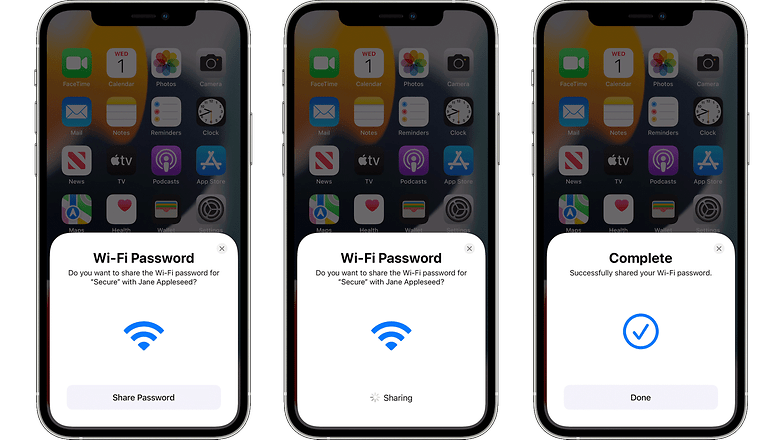
La dernière possibilité pour afficher les mots de passe Wifi sur votre iPhone est de le jailbreaker. Cependant, il s'agit d'une procédure plus compliquée et comme vous risquez de perdre la garantie d'Apple, nous ne la décrirons pas ici. Il est préférable de réinitialiser le routeur pour lequel vous avez oublié le mot de passe Wifi.
Ce tutoriel vous a-t-il été utile? Avez-vous d'autres suggestions?















Contenu éditorial recommandé
Avec ton accord, un contenu externe est chargé ici.
En cliquant sur le bouton ci-dessus, tu acceptes que des contenus externes soient affichés. Des données personnelles peuvent alors être transmises à des fournisseurs tiers. Tu trouveras plus d'informations à ce sujet dans notre Déclaration de protection de données.